Qual o significado de cada tecla?
O teclado do computador não é muito
diferente do de uma máquina de escrever, logicamente ele incorpora uma
série de novas funções e facilidades. Para efeito didático, pode-se
dividir o teclado do PC em cinco áreas distintas:
1) Teclado alfanumérico — É o conjunto que contém maior número de teclas e descende diretamente do teclado da máquina de escrever. Além das letras, números e símbolos como os de acentos, percentagem e asterisco, ele inclui teclas especiais: Enter, Caps Lock, Ctrl, Shift, Alt, Tab e Backspace. Em geral essas teclas são destacadas das demais através de uma cor diferente.
1) Teclado alfanumérico — É o conjunto que contém maior número de teclas e descende diretamente do teclado da máquina de escrever. Além das letras, números e símbolos como os de acentos, percentagem e asterisco, ele inclui teclas especiais: Enter, Caps Lock, Ctrl, Shift, Alt, Tab e Backspace. Em geral essas teclas são destacadas das demais através de uma cor diferente.
Alguns desses botões especiais têm funções idênticas às que tinham na máquina de escrever. Caps Lock — sigla de capital letters lock — não é outra senão a conhecida trava-maiúsculas. Uma vez acionada, todas as teclas passam a produzir caracteres maiúsculos.
A tecla Shift — que em inglês significa mudar ou comutar — também existe na máquina de escrever: é aquela que você mantém pressionada enquanto aperta um botão de caractere para escrever uma letra maiúscula. A diferença entre Shift e Caps Lock é que esta última mantém as letras maiúsculas ligadas até que você a acione de novo. Shift modifica o estado de uma tecla de cada vez. Tab, abreviatura de tabulador, é o botão que, acionado, faz o cursor saltar para uma posição vários espaços à direita.
O número desses espaços depende do software que você estiver utilizando e, em muitos casos, pode ser regulado pelo operador. No Windows, outra função muito comum de Tab é fazer o cursor — ou o foco da ação — passar para outro objeto da tela.
Backspace — traduzindo: espaço para trás — é outra tecla conhecida dos usuários de máquinas de escrever, só que com o nome de Retrocesso. Ela recua o cursor um espaço e apaga o caractere localizado naquela posição.
-------------------------------------------------------------------------------------------------
Os demais três botões do teclado alfanumérico —
Enter, Control e Alt — são específicos do computador. Enter é a tecla
que confirma o envio de um comando para ser executado pelo micro. No
DOS, por exemplo, o comando DIR provoca a listagem dos arquivos de um
disco ou diretório. Mas essa listagem só aparece na tela depois que
você, além de digitar DIR, aciona Enter. Ctrl (abreviatura de Control) e
Alt (de Alternate) têm papéis similares: são teclas que em geral só
produzem algum efeito quando acionadas em combinação com outras teclas.
Esse efeito, no entanto, é determinado pelo software que você está
usando. Nos programas que oferecem um menu no alto da tela, as opções
são abertas mediante o acionamento de Alt e — ao mesmo tempo — a letra
destacada na opção. Vale observar que na maioria dos teclados mais novos
há sempre teclas em duplicidade para Shift, Ctrl e Alt. Embora no
desenho da maioria dos teclados a tecla Esc fique separada da parte
alfanumérica, é correto considerá-la como integrante desse grupo. Esc —
abreviatura de Escape, ou seja, saída — é muito utilizada para anular
certas operações, como por exemplo a abertura de um menu. No entanto,
Esc também é utilizada como tecla-curinga, que ganha funções conforme a
conveniência de cada programa. Essa imprecisão tende a diminuir no
ambiente Windows, no qual todos os programas, mesmo produzidos por
diferentes empresas, obedecem a um conjunto fixo de regras. Em qualquer
aplicativo Windows, o menu Arquivo, por exemplo, é sempre o primeiro à
esquerda e pode ser acionado mediante a combinação de teclas Alt+A.
-------------------------------------------------------------------------------------------------
2) Teclas de função — São as teclas de F1 a
F12. Assim como Ctrl e Alt, não têm tarefa predefinida. O que elas fazem
depende de cada aplicativo. Também são muito utilizadas em combinação
com Ctrl e Alt. No Windows, por exemplo, Alt+F4 encerra a execução de
qualquer programa, inclusive do próprio ambiente.
3) Teclado numérico e de movimentação do cursor — Localizado à extrema direita do teclado, esse conjunto é herdeiro de outro equipamento mecânico tradicional: a máquina de calcular. Suas teclas contêm números, sinais de operações aritméticas e uma segunda cópia da tecla Enter. Esse teclado é muito útil para quem trabalha intensivamente com entrada de dados em planilhas eletrônicas. Mas as teclas numéricas, aqui, também funcionam como teclas de movimentação do cursor. Para usá-las como números, o usuário precisa ligar ou desligar a tecla Num Lock, ela faz a comutação entre as duas funções das demais teclas desse grupo. Oito setas cobrem as funções de movimentação do cursor. Home leva o cursor para o início da linha; End, para o fim da linha; Page Up faz o documento rolar uma página (tela) para cima; Page Down executa o movimento contrário. Quanto às quatro setas, Acima e Abaixo movem o cursor no sentido vertical, uma linha de cada vez, e Direita e Esquerda no sentido horizontal, um caractere por vez. Nesse bloco de teclas estão ainda os botões Ins (de Inserir) e Del (de Delete, apagar).
4) Teclado específico de movimentação do cursor — Localiza-se à esquerda do teclado anterior. Não existia nos primeiros micros PC. Foi incorporado para facilitar a vida de usuários intensivos do teclado numérico. Antes, com as teclas de números ligadas, se o usuário desejasse movimentar o cursor precisava primeiro desligá-las para então acionar as setas. Com a existência de um teclado separado para a movimentação do cursor, pode-se agora manter a tecla Num Lock travada sem prejudicar a navegação ao longo do documento.
3) Teclado numérico e de movimentação do cursor — Localizado à extrema direita do teclado, esse conjunto é herdeiro de outro equipamento mecânico tradicional: a máquina de calcular. Suas teclas contêm números, sinais de operações aritméticas e uma segunda cópia da tecla Enter. Esse teclado é muito útil para quem trabalha intensivamente com entrada de dados em planilhas eletrônicas. Mas as teclas numéricas, aqui, também funcionam como teclas de movimentação do cursor. Para usá-las como números, o usuário precisa ligar ou desligar a tecla Num Lock, ela faz a comutação entre as duas funções das demais teclas desse grupo. Oito setas cobrem as funções de movimentação do cursor. Home leva o cursor para o início da linha; End, para o fim da linha; Page Up faz o documento rolar uma página (tela) para cima; Page Down executa o movimento contrário. Quanto às quatro setas, Acima e Abaixo movem o cursor no sentido vertical, uma linha de cada vez, e Direita e Esquerda no sentido horizontal, um caractere por vez. Nesse bloco de teclas estão ainda os botões Ins (de Inserir) e Del (de Delete, apagar).
4) Teclado específico de movimentação do cursor — Localiza-se à esquerda do teclado anterior. Não existia nos primeiros micros PC. Foi incorporado para facilitar a vida de usuários intensivos do teclado numérico. Antes, com as teclas de números ligadas, se o usuário desejasse movimentar o cursor precisava primeiro desligá-las para então acionar as setas. Com a existência de um teclado separado para a movimentação do cursor, pode-se agora manter a tecla Num Lock travada sem prejudicar a navegação ao longo do documento.
5) Outras teclas — Um último grupo de botões
localiza-se na parte superior direita do teclado: Print Screen, Scroll
Lock e Pause. Trata-se de teclas normalmente menos usadas que as demais.
No DOS, Print Screen — ou Imprimir Tela — produz na impressora uma
cópia do texto mostrado no monitor. No Windows, transfere para a memória
uma reprodução fiel da tela gráfica mostrada no momento em que é
acionada. Scroll Lock trava e destrava a rolagem (scroll) do documento
na tela. Por fim, Pause congela temporariamente a execução de um
aplicativo. Em alguns teclados, Pause também tem a função de Break
(interromper). A combinação Ctrl+Break ou Ctrl+C, por exemplo,
interrompe a seqüência de comandos de um arquivo de lote (programas com a
extensão BAT). Além dos botões, os teclados têm ainda luzes que indicam
se as teclas Num Lock, Caps Lock e Scroll Lock estão ligas ou não.
Para concluir nosso assunto sobre teclado.
Aqui vai uma boa dica para algumas teclas de atalho- acredito que isso
facilita muito o árduo trabalho de tirar a as mãos do teclado e ir para o
mouse. 
Principais Atalhos do Windows.
Alt + Enter Exibe propriedades de arquivo
Alt + Esc Alterna entre janelas na ordem em que foram abertas
Alt + F4 Fecha programa
Alt + Tab Alterna entre janelas de programas abertos
Alt + espaço, depois N ou X Minimiza ou maximiza janela
Ctrl + Esc Abre menu Iniciar
Ctrl + F4 Fecha janela de programa
Ctrl + Z Desfaz última ação
F1 Abre a ajuda
F2 Renomeia o item selecionado.
F3 Realiza pesquisa
Print Screen Captura tela, para colar em programas como o "Paint"
Alt + Print Screen Captura somente janela ativa
Shift Ao inserir CD-ROM no drive, evita que ele seja reproduzido automaticamente
Shift + Del Exclui um item sem armazená-lo na lixeira
Shift + F10 Equivale ao clique com o botão direito do mouse
Shift + Tab Retrocede entre itens de um documento
Tab Avança entre itens de um documento
Windows + D Minimiza ou restaura todas as janelas
Windows Mostra o Menu Iniciar
Windows + E Abre o Windows Explorer
Windows + F Abre o Pesquisar para arquivos
Windows + R Mostra a janela Executar
Windows + L Tranca a tela
Windows + U Abre o Gerenciador de Utilitários
Windows + CTRL + F Mostra o Pesquisar para computador (em rede)
Windows + Shift + M Desfaz minimizar (para todas as janelas)
Windows + F1 Para Ajuda e Suporte
Windows + BREAK Mostra as Propriedades de Sistema
Geral de aplicativos do Windows:
Ctrl + F4 para fechar documentos
Ctrl + F12 para abrir documentos
F12 para abrir o "salvar como"
Ctr + TAB para alternar entre documentos, como no excel, imaging ou photoeditor, por exemplo (não funciona no Word)
-------------------------------------------------------------------------------------------------
Alt + Enter Exibe propriedades de arquivo
Alt + Esc Alterna entre janelas na ordem em que foram abertas
Alt + F4 Fecha programa
Alt + Tab Alterna entre janelas de programas abertos
Alt + espaço, depois N ou X Minimiza ou maximiza janela
Ctrl + Esc Abre menu Iniciar
Ctrl + F4 Fecha janela de programa
Ctrl + Z Desfaz última ação
F1 Abre a ajuda
F2 Renomeia o item selecionado.
F3 Realiza pesquisa
Print Screen Captura tela, para colar em programas como o "Paint"
Alt + Print Screen Captura somente janela ativa
Shift Ao inserir CD-ROM no drive, evita que ele seja reproduzido automaticamente
Shift + Del Exclui um item sem armazená-lo na lixeira
Shift + F10 Equivale ao clique com o botão direito do mouse
Shift + Tab Retrocede entre itens de um documento
Tab Avança entre itens de um documento
Windows + D Minimiza ou restaura todas as janelas
Windows Mostra o Menu Iniciar
Windows + E Abre o Windows Explorer
Windows + F Abre o Pesquisar para arquivos
Windows + R Mostra a janela Executar
Windows + L Tranca a tela
Windows + U Abre o Gerenciador de Utilitários
Windows + CTRL + F Mostra o Pesquisar para computador (em rede)
Windows + Shift + M Desfaz minimizar (para todas as janelas)
Windows + F1 Para Ajuda e Suporte
Windows + BREAK Mostra as Propriedades de Sistema
-------------------------------------------------------------------------------------------------
Ctrl + F4 para fechar documentos
Ctrl + F12 para abrir documentos
F12 para abrir o "salvar como"
Ctr + TAB para alternar entre documentos, como no excel, imaging ou photoeditor, por exemplo (não funciona no Word)
-------------------------------------------------------------------------------------------------
Alguns Atalhos do Internet Explorer:
Alt + seta para cima ou para baixo Na janela de organizar favoritos - move item para cima ou para baixo.
Alt + seta para a direita Avança para página seguinte
Backspace ou Alt + seta para a esquerda Volta para página anterior
Alt + Home Abre página inicial do Internet Explorer
Ctrl + B Abre janela para organizar Favoritos
Ctrl + D Adiciona página à pasta Favoritos
Ctrl + F Localiza palavra na página
Ctrl + H Ativa barra com histórico na lateral da janela
Ctrl + I Ativa barra com sites favoritos na lateral da janela
Ctrl + N Abre nova janela do navegador
Ctr + O ou L Abre campo para digitar e ir a nova página da rede ou abrir arquivo
Ctrl + Enter Adiciona http://www. Antes e .com depois de palavra digitada na barra de endereços
Ctrl + setas para a esquerda ou para a direita Na barra de endereços - move o cursor para a esquerda ou para a direita da quebra lógica anterior ou seguinte: ponto, barra ou dois pontos
Esc Interrompe a transmissão de uma página quando está sendo carregada ou a música de fundo quando existe e a página já está carregada
F4 Exibe histórico da barra de endereços
F5 Atualiza página recarregando-a
F6 Alterna entre frames de uma página e barra de endereços.
F11 Alterna entre visualização normal e tela cheia
Alt + seta para cima ou para baixo Na janela de organizar favoritos - move item para cima ou para baixo.
Alt + seta para a direita Avança para página seguinte
Backspace ou Alt + seta para a esquerda Volta para página anterior
Alt + Home Abre página inicial do Internet Explorer
Ctrl + B Abre janela para organizar Favoritos
Ctrl + D Adiciona página à pasta Favoritos
Ctrl + F Localiza palavra na página
Ctrl + H Ativa barra com histórico na lateral da janela
Ctrl + I Ativa barra com sites favoritos na lateral da janela
Ctrl + N Abre nova janela do navegador
Ctr + O ou L Abre campo para digitar e ir a nova página da rede ou abrir arquivo
Ctrl + Enter Adiciona http://www. Antes e .com depois de palavra digitada na barra de endereços
Ctrl + setas para a esquerda ou para a direita Na barra de endereços - move o cursor para a esquerda ou para a direita da quebra lógica anterior ou seguinte: ponto, barra ou dois pontos
Esc Interrompe a transmissão de uma página quando está sendo carregada ou a música de fundo quando existe e a página já está carregada
F4 Exibe histórico da barra de endereços
F5 Atualiza página recarregando-a
F6 Alterna entre frames de uma página e barra de endereços.
F11 Alterna entre visualização normal e tela cheia


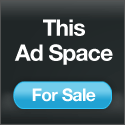
muito bom
Nossa adorei, uma verdadeira a aula muito obrigado e parabéns!
Muito bom! Acho que deva inserir melhoria como ilustrar cada movimento de tecla com filme. Assim é apresentado o programa "PREZZI", que também é ótimo.
pra mim é um curso o que aprendemos em meses de curso vi aqui agora ameii muito bom ....
O que significa isso ]]]]]]]] é urgenteeeeeeeeeeee
Muito bom.
Eu achei muito demorado, porem acredito que isso deverá (se não é) ensinadado logo no inicio como era no tempo da DATILOGRAFIA. Como aprendemos na base do chutômetro, acaba virando um vicio não sadio. Porque quando "acertamos" uma função; acabamos esquecendo como acertamos. Dai ao ter necessidade de usa-lo novamente; o cérebro não lembra como foi da primeira vez. hihihihihi
Pra crianças parece mais facil, visto que seus cérebros esão com neurônios ainda em branco na maioria da "placa mãe" eles dão um baile nos mais idosos. quando tive que aprender a lidar com Notebook por força da necessidade de trabalho, sofri pra caramba. Ainda bem que os "salvadores" da pátria sempre estão por perto para nos ajudar. Comecei com 70 anos de idade, e tinha que fazer Relatórios Técnicos de Nível de Engenharia para poder emitir esses Relatórios. Tive que aprender em uma semana apenas.
Do que ja comentei acima, talvez seja por isso que as crianças não tem mais tempo de ser Criança. E por tabela, os idosos estão enchendo o saco dos mais jovens. Daí o fato de eles não terem paciência conosco, "os véios chatos" rsrsrsrs marvel.juca@bol.com.br
Do que ja comentei acima, talvez seja por isso que as crianças não tem mais tempo de ser Criança. E por tabela, os idosos estão enchendo o saco dos mais jovens. Daí o fato de eles não terem paciência conosco, "os véios chatos" rsrsrsrs marvel.juca@bol.com.br
o que quer dizer a tecla para baixo em cima do teclado numérico?
oque seginifica keypad